Haben Sie solche Situation einmal betroffen, dass im Augenblick die ZIP-Dateien von Ihnen aus Versehen gelöscht werden, bevor Sie eine Chance haben, sie zu entpacken? Einige Menschen könnten es sagen, dass Sie diese ZIP-Dateien vom Papierkorb wiederherstellen können. Ja, es kann sein. Aber wie wäre es, dass Sie sie mit dem Tastenkombination Shift & Delete löschen oder Sie einfach den Papierkorb gerade geleert? Hier zeige ich Ihnen einige Möglichkeiten, diesem Problem zu lösen.
Teil 1: ZIP-Dateien fehlen! Das ist eine nervige Sache!
Als Archivierungsdateiformat unterstützt ZIP die verlustfreie Datenkomprimierung. Normalerweise enthält eine ZIP-Datei eine oder mehrere Dateien und Verzeichnisse, die komprimiert wurden. Wenn einige wichtige ZIP-Dateien versehentlich gelöscht werden, ist dies absolut ärgerlich. Ist es jedoch möglich, eine ZIP-Datei wiederherzustellen?
Erstens sollten Sie wissen, dass viele Datenwiederherstellungstools dafür entwickelt wurden, verloren gegangene oder gelöschte Daten und Dateien von allen Arten von Speichergeräten nach Ihren Bedarf wiederherzustellen. Wenn die gelöschten ZIP-Dateien theoretisch nicht durch neue Daten überschrieben werden, können Sie diese ZIP-Dateien mit einer kostenlosen Datenwiederherstellungssoftware abrufen.
Unter all diesen guten und schlechten Datenwiederherstellungsprogrammen empfehlen wir Ihnen dringend, diese beste Dateiwiederherstellungssoftware – MiniTool Power Data Recovery – zu verwenden. Diese Software dient dazu, alle Ihre verlorenen oder gelöschten Dateien von der internen Festplatte, der externen Festplatte, dem USB-Laufwerk, der Digitalkamera, der Speicherkarte, dem Speicherstick, der CD / DVD, der SSD usw. wiederherzustellen. Daher kann diese Software Ihre Anforderungen an die Wiederherstellung von ZIP-Dateien total erfüllen.
Mit der Testversion von MiniTool Power Data Recovery können Sie das Zielgerät nur scannen. Sie können jedoch mit dieser Edition prüfen, ob die wiederherzustellenden ZIP-Dateien gefunden werden können.
{loadmodule mod_custom,Article Down Button – PDR Trial}
Im folgenden Teil erfahren Sie, wie Sie gelöschte ZIP-Dateien mit diesem Datenwiederherstellungstool wiederherstellen, und einige zugehörigen Empfehlungen werden dabei gezeigt. Bitte lesen Sie sie und lernen Sie davon nützliche Informationen.
Teil 2: ZIP-Dateien wiederherstellen
Wenn Sie sich für die Wiederherstellung von ZIP-Dateien mit dieser MiniTool-Software entscheiden, müssen Sie wissen, wie Sie das Tool verwenden. Wenn Sie an dieser Software zweifeln, können die folgenden Inhalte Ihnen helfen, diese Software besser zu verstehen und die endgültige Entscheidung zu treffen.
Über diese Software
MiniTool Power Data Recovery ist ein besonderes Programm, mit dem verlorene und gelöschte Dateien aus verschiedenen Arten von Speichergeräten wiederhergestellt werden können. Diese Geräte können interne oder externe Festplatten, USD-Laufwerke, CD / DVDs und weiter sein.
Diese Software verfügt über vier Wiederherstellungsmodi. Sie sind Dieser PC, Wechselmedien, Festplattenlaufwerk und CD / DVD-Laufwerk:
- Dieser PC: Dieser Wiederherstellungsmodus dient zur Datenwiederherstellung von einer logisch beschädigten Partition, einer formatierten Partition und einer RAW-Partition. Wenn Sie die Software öffnen, wird die Schnittstelle dieses Wiederherstellungsmodus zuerst angezeigt.
- Wechselmedien: Mit diesem Wiederherstellungsmodus können Sie Daten von digitalen Speichermedien wie USB-Flashlaufwerk, Digitalkamera, SD-Karte, Speicherkarte, USB-Stick usw. wiederherstellen.
- Festplattenlaufwerk: Dieser Wiederherstellungsmodus wird zur Datenwiederherstellung von einer verlorenen oder gelöschten Partition verwendet, die durch System-Aktualisierung, Festplattenausfall, Beschädigung des Betriebssystems usw. verursacht wird.
- CD / DVD-Laufwerk: Mit diesem Wiederherstellungsmodus können Sie verlorene oder gelöschte Daten von beschädigten oder zerkratzten CDs / DVDs wiederherstellen.
Wenn Sie mit dieser MiniTool-Software eine ZIP-Datei reparieren oder wiederherstellen möchten, sollten Sie Dieser PC, Wechselmedien oder Festplattenlaufwerk verwenden.
Anschließend erfahren Sie, wann und wie Sie diese drei Wiederherstellungsmodi für die Wiederherstellung von ZIP-Dateien verwenden können. Sie können diese Inhalte lesen und entsprechend Ihrer tatsächlichen Situation einen geeigneten Wiederherstellungsmodus auswählen, damit die ZIP-Dateien wiederhergestellt werden können.
Mittlerweile kann diese Software auch für das Reparieren der RAR-Dateien verwendet werden. Bitte beachten Sie.
Mit der MiniTool Power Data Recovery Kostenlose Edition können Sie 1024 MB-Dateien wiederherstellen, ohne eine Mark zu zahlen. Bitte laden Sie diese Freeware herunter und installieren Sie sie auf Ihrem Computer, um es auszuprobieren.
{loadmodule mod_custom,Article Down Button – PDR Free}
Gelöschte ZIP-Dateien von der Festplatte wiederherstellen
Wenn Sie versehentlich Ihre wichtigen ZIP-Dateien von Ihrem Computer löschen, sollten Sie den Wiederherstellungsmodus Dieser PC verwenden, um gelöschte ZIP-Dateien wiederherzustellen.
Schritt 1: Öffnen Sie die Software, und Sie werden sehen, dass der Wiederherstellungsmodus Dieser PC als Standard ausgewählt wurde. Angenommen, die originale gelöschte ZIP-Datei wird auf Laufwerk F: gespeichert, und hier müssen Sie auf dieses Laufwerk klicken, um fortzufahren.
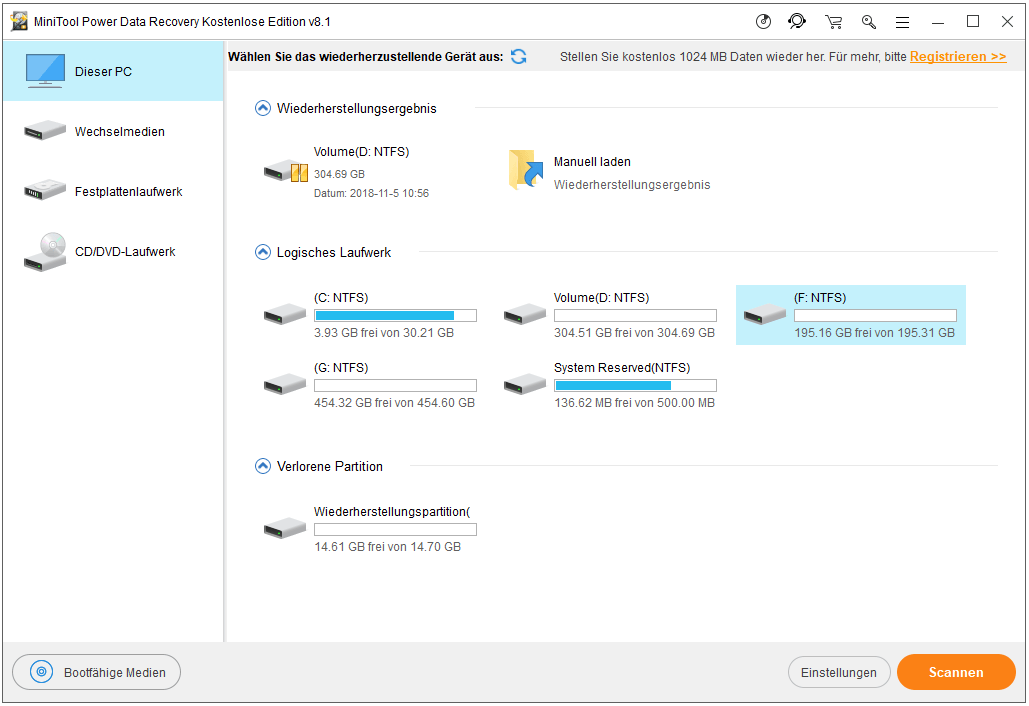
Schritt 2: Da Sie in diesem Fall nur die ZIP-Datei wiederherstellen möchten, können Sie sich mit der Funktion Einstellungen von dieser Software dafür entscheiden, welchen Dateityp Sie wiederherstellen möchten. Klicken Sie auf die Schaltfläche Einstellungen, und Sie sehen ein kleines Popup-Fenster, in dem Sie nur die ZIP-Datei zur Wiederherstellung ankreuzen können. Klicken Sie dann auf die Schaltfläche OK.
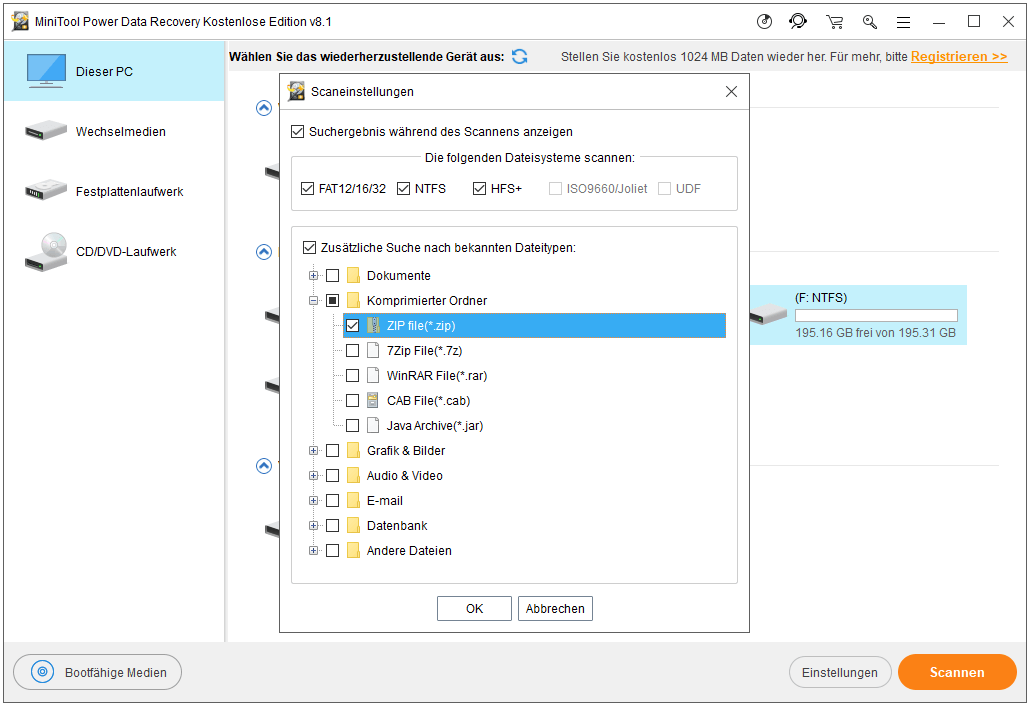
Schritt 3: Nachdem Sie auf die Schaltfläche Scannen geklickt haben, scannt diese Software das angegebene Laufwerk. Ein paar Minuten später wird die Scanergebnis-Schnittstelle angezeigt.
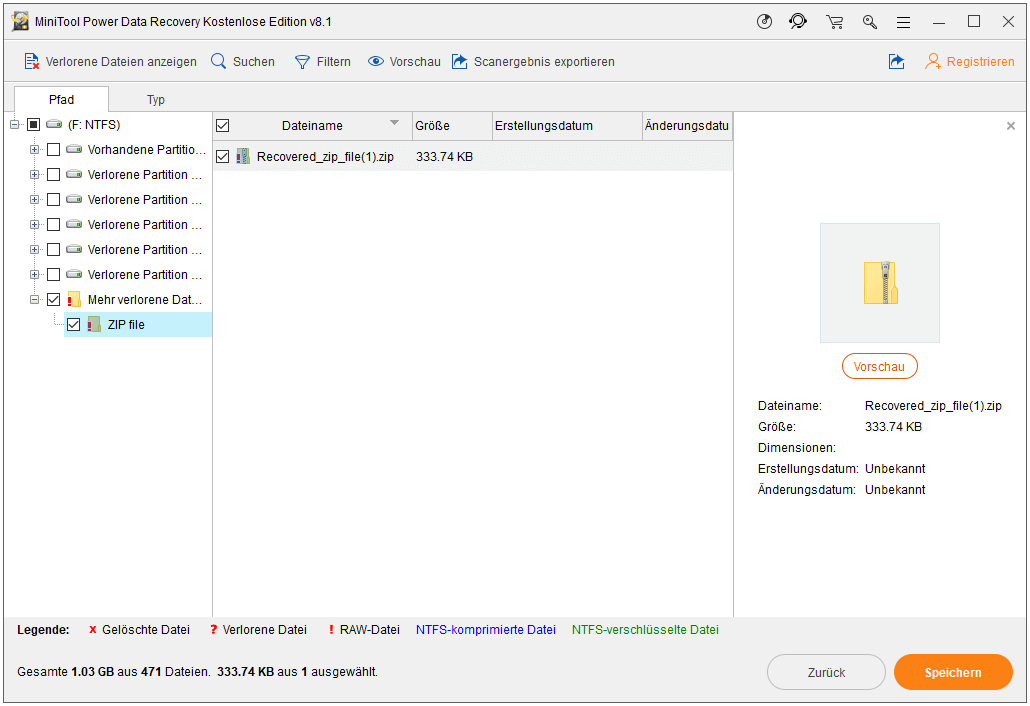
Dann ist es an der Zeit, die ZIP-Datei zu suchen, die Sie wiederherstellen möchten. Hier sind drei schnelle Wege, diese Arbeit zu erledigen.
1. Typ
Sie können auf die Option Typ klicken, damit diese Software Ihnen die Dateitypen anzeigt. Und dann können Sie Ihre gewünschten Dateien einfach auswählen.
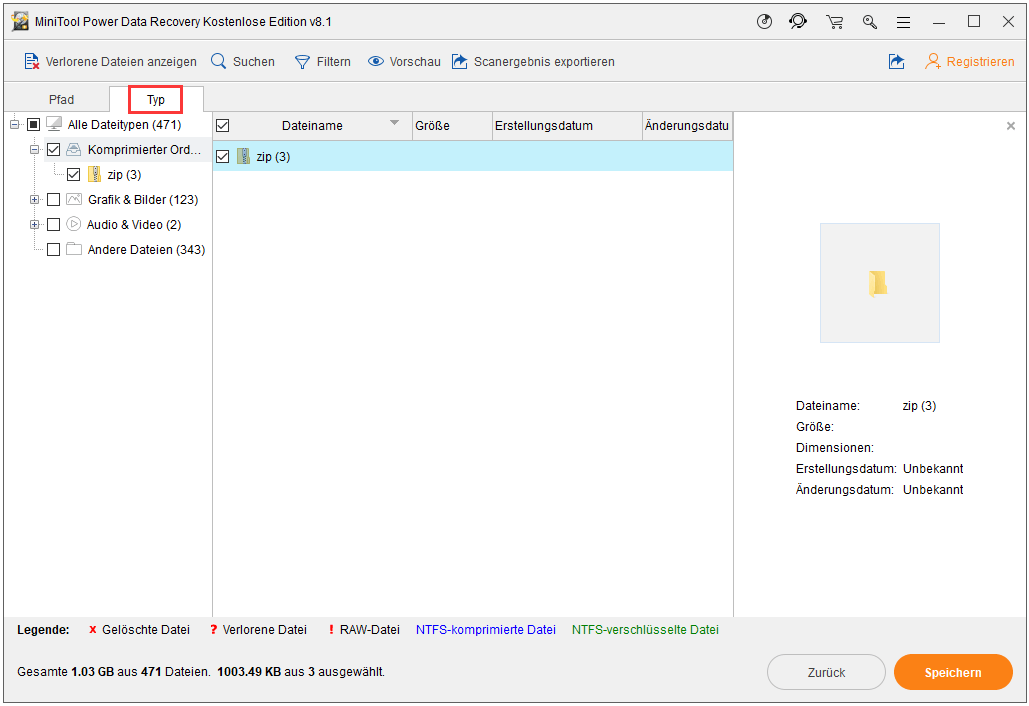
2. Suchen
Wenn Sie sich den Namen der wiederherzustellenden ZIP-Datei merken, können Sie diese Funktion verwenden. Klicken Sie auf Suchen und geben Sie den Namen der Datei ein, die Sie wiederherstellen möchten, um die ZIP-Datei direkt zu finden.
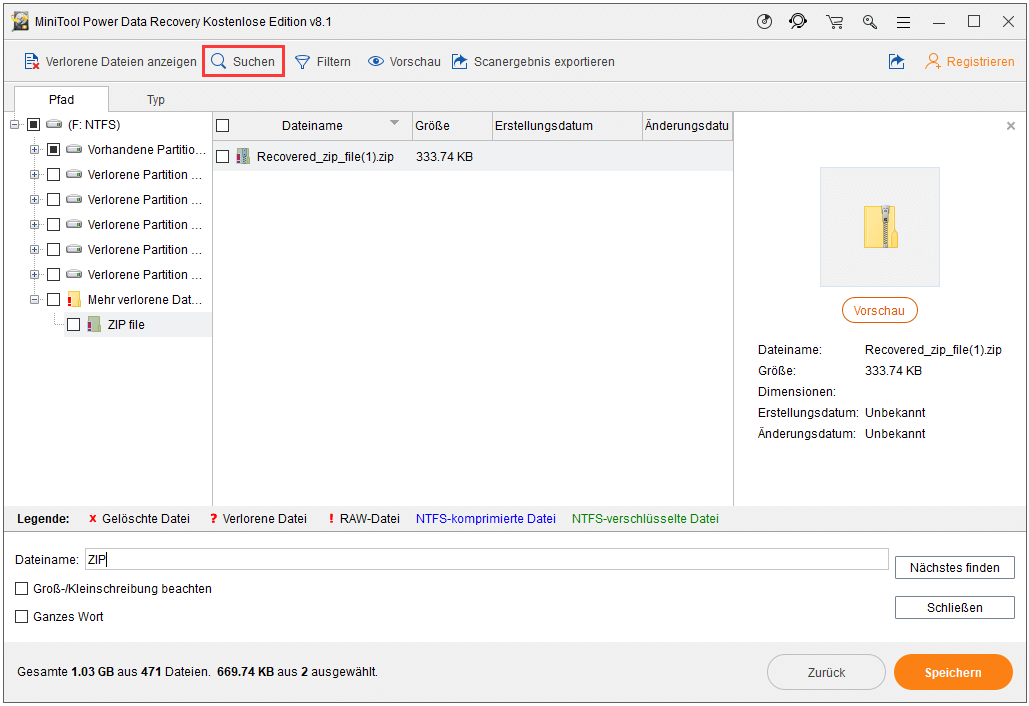
3. Filtern
Klicken Sie auf die Schaltfläche Filtern, und dann stellen Sie entsprechend Ihrer tatsächlichen Situation einige Eigenschaften der wiederherzustellenden Datei fest. Danach können Sie den Suchumfang reduzieren.
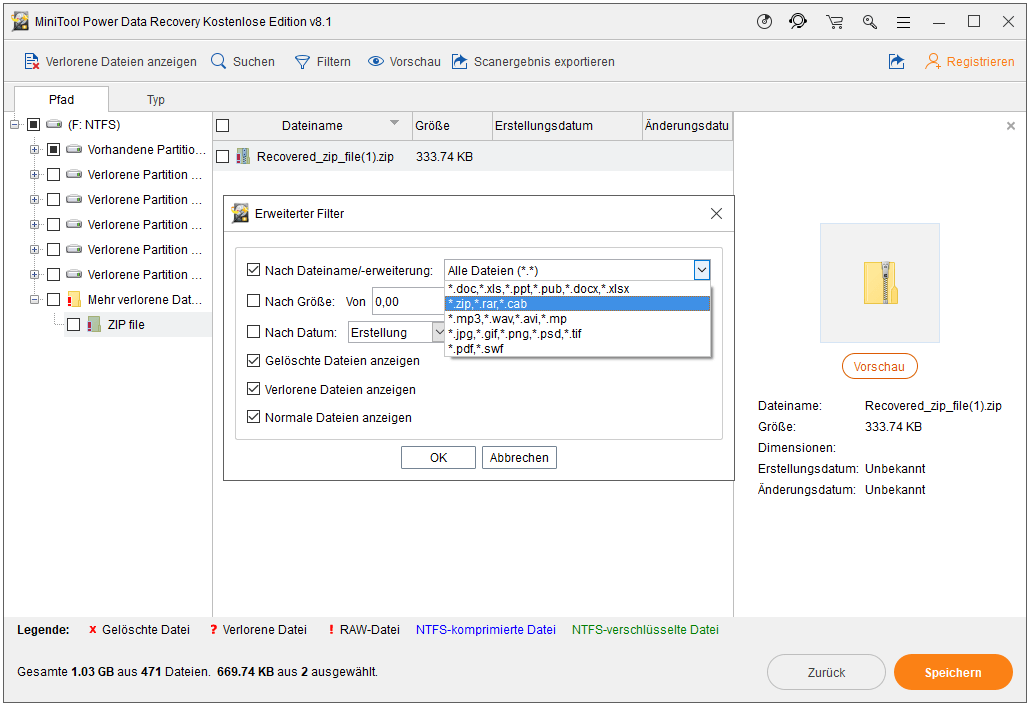
Schritt 4: Nach der Auswahl der wiederherzustellenden ZIP-Dateien müssen Sie auf die Schaltfläche Speichern klicken, um einen geeigneten Speicherort zum Speichern der Dateien auf Ihrem Computer auszuwählen. Bitte erinnern Sie sich daran, dass Sie keine Dateien am ursprünglichen Speicherort speichern. Andernfalls können diese gelöschten ZIP-Dateien möglicherweise überschrieben und nicht wiederhergestellt werden.
Wenn diese Testversion die ZIP-Dateien erfolgreich finden kann, die Sie wiederherstellen möchten, können Sie eine Vollversion erhalten, um sie ohne Einschränkung wiederherzustellen.
ZIP-Dateien von einer verlorenen Partition wiederherstellen
Wenn Sie Ihre ZIP-Datei von einer verlorenen Partition wiederherstellen möchten, sollten Sie den Wiederherstellungsmodus Festplattenlaufwerk verwenden.
Dieser Wiederherstellungsmodus ist auch sehr einfach zu verwenden. Sie brauchen nur diesen Wiederherstellungsmodus auszuwählen und dann auf die Zielpartition zum Scan zu klicken, nachdem Sie die Software geöffnet haben.
Die Schritte sind gleich wie mit dem Wiederherstellungsmodus Dieser PC, und wir werden sie hier nicht wiederholen.
Sie können sich auch an diese Seite wenden, um mit diesem Wiederherstellungsmodus ZIP-Dateien zu reparieren.
Verwandte Empfehlung:
Wenn Sie versehentlich eine Partition auf Ihrem Computer löschen, können Sie eine professionelle Partitionsverwaltungssoftware verwenden, um die verlorene Partition und ihre Daten wiederherzustellen. Das MiniTool Partition Wizard ist auch eine gute Wahl, und seine „Partition wiederherstellen“ ist die Zielfunktion, die Sie verwenden werden.
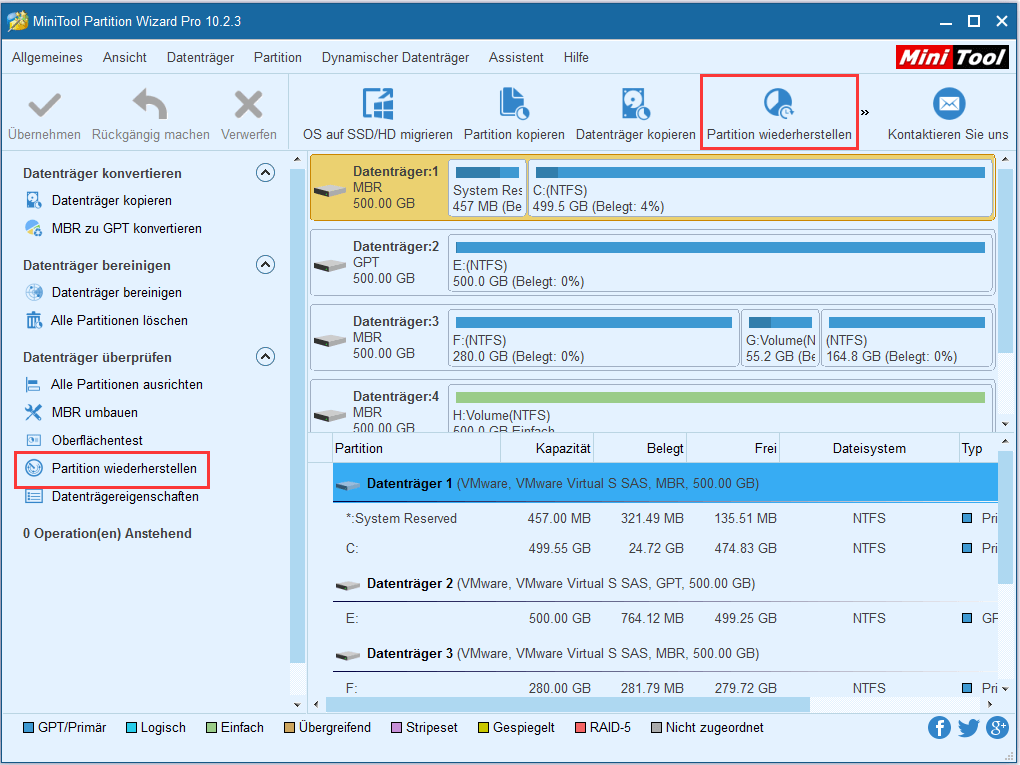
Die Funktion „Partition wiederherstellen“ ist in der Professionellen Edition und in den erweiterten Editionen verfügbar. Wenn Sie ein privater Anwender sind, kann die Professionelle Edition Ihre Anforderung zur Wiederherstellung der fehlenden Partition(en) total erfüllen.
{loadmodule mod_custom,Article Buy Button – PW Pro}
Wenn diese Software die Partition, die die gelöschten ZIP-Dateien enthält, nicht finden kann, können Sie sich an die dedizierte Datenwiederherstellungssoftware MiniTool Power Data Recovery wenden.
Gelöschte ZIP-Dateien von einem Wechseldatenträger wiederherstellen
Manchmal möchten Sie einige Dateien von Ihrem Wechseldatenträger löschen, um Platz für neue Daten freizugeben. Allerdings löschen Sie versehentlich die ZIP-Datei. In diesem Fall können Sie den Wiederherstellungsmodus Wechselmedien verwenden, um Ihre gelöschte ZIP-Datei zurückzubekommen.
Schritt 1: Verbinden Sie den Wechseldatenträger mit Ihrem Computer. Wenn Sie eine SD-Karte verwenden, müssen Sie sie zuerst in einen SD-Kartenleser einlegen und dann an Ihren Computer anschließen. Danach öffnen Sie bitte die Software und Sie sehen die Schnittstelle von Dieser PC.
Dann müssen Sie zum Wiederherstellungsmodus Wechselmedien wechseln, indem Sie direkt auf diesen Wiederherstellungsmodus klicken. Normalerweise zeigt Ihnen diese Software den Zielwechseldatenträger. Wenn es hier nicht angezeigt wird, sollten Sie auf die Schaltfläche Aktualisieren klicken, damit die Software das Gerät wieder erkennt, bis es hier angezeigt wird.
Anschließend können Sie das Ziellaufwerk auswählen und auf die Schaltfläche Scannen klicken, um den Scanvorgang zu starten.
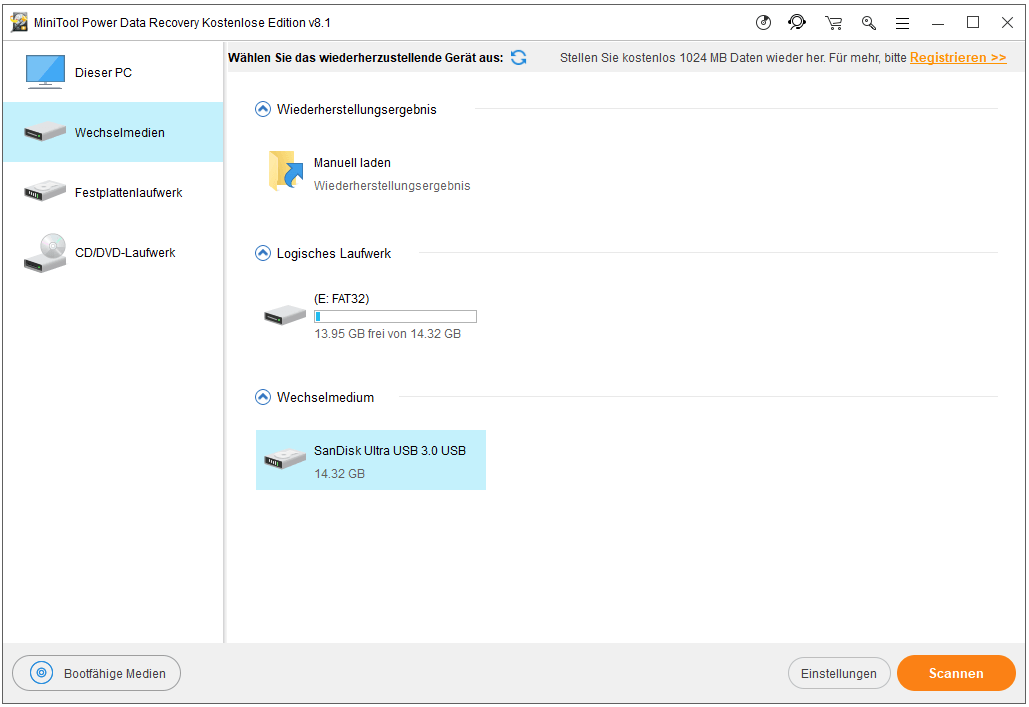
Schritt 2: Wenn der Scanvorgang abgeschlossen wird, bekommen Sie die Scanergebnis-Schnittstelle. Sie können weiterhin die Funktionen Typ, Suchen und Filtern verwenden, um Ihre ZIP-Datei schnell zu finden.
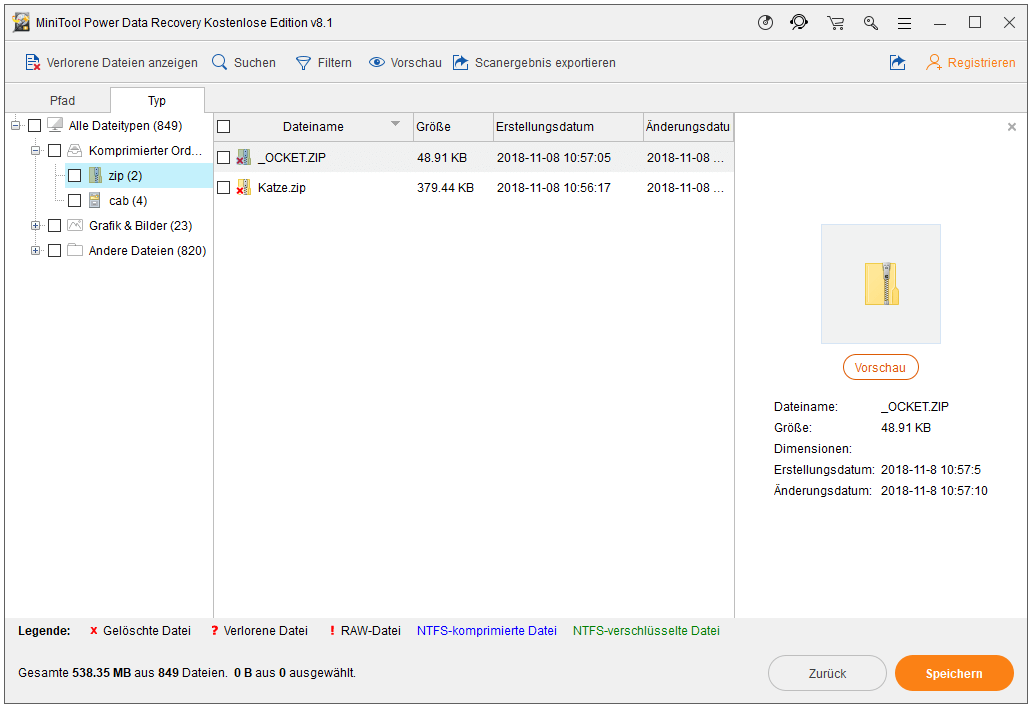
Schritt 3: Klicken Sie nach der Auswahl der wiederherzustellenden ZIP-Dateien auf die Schaltfläche Speichern, um einen geeigneten Speicherort zum Speichern der ZIP-Dateien auf Ihrem Computer auszuwählen. Speichern Sie diese Dateien nicht auf dem ursprünglichen Wechseldatenträger, um das Überschreiben von Daten zu vermeiden.
Verwandte Empfehlung:
Einige von Ihnen könnten sich für dieses Thema interessieren: ZIP-Dateiwiederherstellung Android. Tatsächlich verfügt MiniTool über ein spezielles Datenwiederherstellungstool für Android, das dieses Problem perfekt lösen kann. Und es ist MiniTool Mobile Recovery for Android.
Mit dieser Software können Sie alle Arten von Android-Daten wie Fotos, Nachrichten, Musikdateien, Kontakte, Anruflisten, Bürodokumente und andere Arten von Dateien wiederherstellen. Natürlich ist die ZIP-Datei eine davon. Daher kann diese Software Ihre Anforderungen ganz erfüllen, dass gelöschte ZIP-Dateien von einem Android-Gerät und einer SD-Karte wiederhergestellt werden. Darüber hinaus können Sie mit der kostenlose Edition dieser Software 10 ZIP-Dateien wiederherstellen.
Diese Software verfügt über zwei Wiederherstellungsmodi: „Recover from Phone“, mit dem Daten und Dateien direkt vom Android-Handy und -Tablet abgerufen werden können. und „Recover from SD-Card“, die speziell zur Datenwiederherstellung von einer Android-SD-Karte verwendet wird. Sie können nach Ihrer Situation einen geeigneten Wiederherstellungsmodus auswählen.
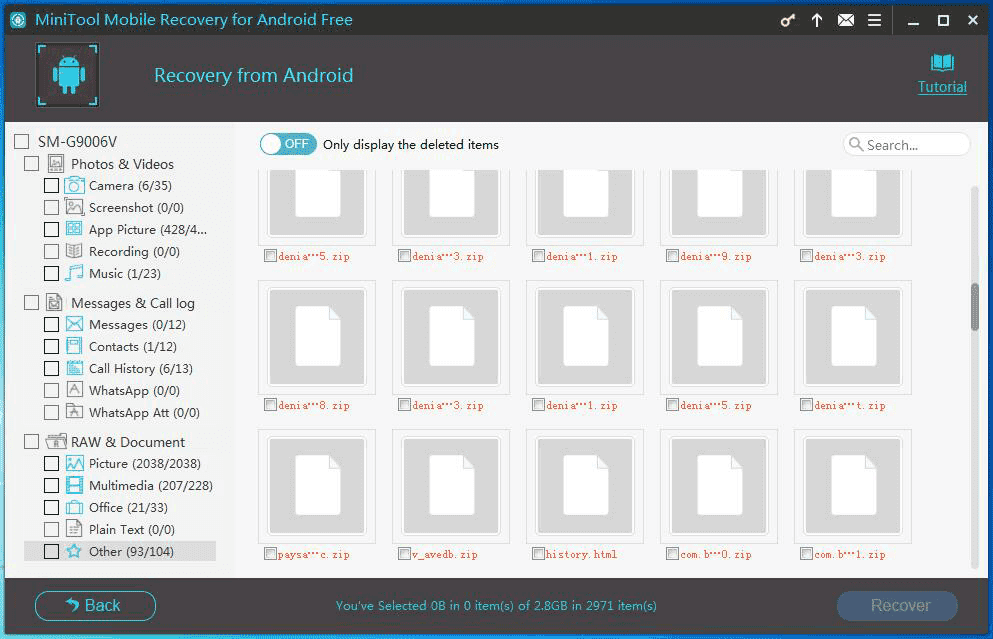
Diese beiden Wiederherstellungsmodi sind einfach zu verwenden. Wir werden sie hier nicht ausführlich vorstellen. Informationen zur Verwendung dieser Software finden Sie im Benutzerhandbuch dieser Software.
Teil 3: Vergleich unter diesen drei genannten Programmen
Neben MiniTool Power Data Recovery werden in diesem Beitrag auch zwei weitere MiniTool-Programme empfohlen. Wir wollen hier einen kurzen Vergleich machen, damit Sie sich mit diesen drei Tools vertraut machen können:
- MiniTool Power Data Recovery ist die beste Wahl dieser drei ZIP-Dateiwiederherstellungstools. Mit dieser Software können Sie Ihre gelöschten ZIP-Dateien von der Computerfestplatte und dem Wechseldatenträger mithilfe des Wiederherstellungsmodus Dieser PC, Wechselmedien oder Festplattenlaufwerk wiederherstellen.
- Die restlichen zwei Softwares konzentrieren sich auf verschiedene Situationen:
- Wenn Sie ZIP-Dateien von einem Android-Gerät und einer SD-Karte wiederherstellen möchten, sollten Sie MiniTool Mobile Recovery for Android wählen, das speziell für die Android-Datenwiederherstellung entwickelt wurde.
- Wenn Sie aufgrund des Verlusts der Partition ZIP-Dateien verlieren und alle Daten einschließlich der ZIP-Dateien von der verlorenen Partition wiederherstellen möchten, empfehlen wir Ihnen, zuerst die Funktion „Partition wiederherstellen“ des MiniTool Partition Wizards zu verwenden.
Teil 4: Fazit
Wenn Sie das nächste Mal ein Problem mit der Wiederherstellung von ZIP-Dateien haben, wissen Sie, was Sie tun sollten. Wählen Sie einfach ein geeignetes Tool entsprechend Ihrer eigenen Situation aus und verwenden Sie es, um gelöschte ZIP-Dateien zu reparieren.
Wenn Sie Fragen zur Dateiwiederherstellung von ZIP-Dateien und der MiniTool-Software haben, senden Sie bitte eine Nachricht in den folgenden Kommentarbereich oder senden Sie eine E-Mail an [email protected]. Außerdem können Sie Ihre Ideen und Vorschläge auch mit uns teilen. Vielen Dank für Ihre Zeit und Geduld.